PS怎样制作文字的镂空效果
1、第一步如图所示:新建cc文件,并在背景色填充彩色渐变,但一定要是背景色。

2、第二步如图所示:新建图层填充白色。
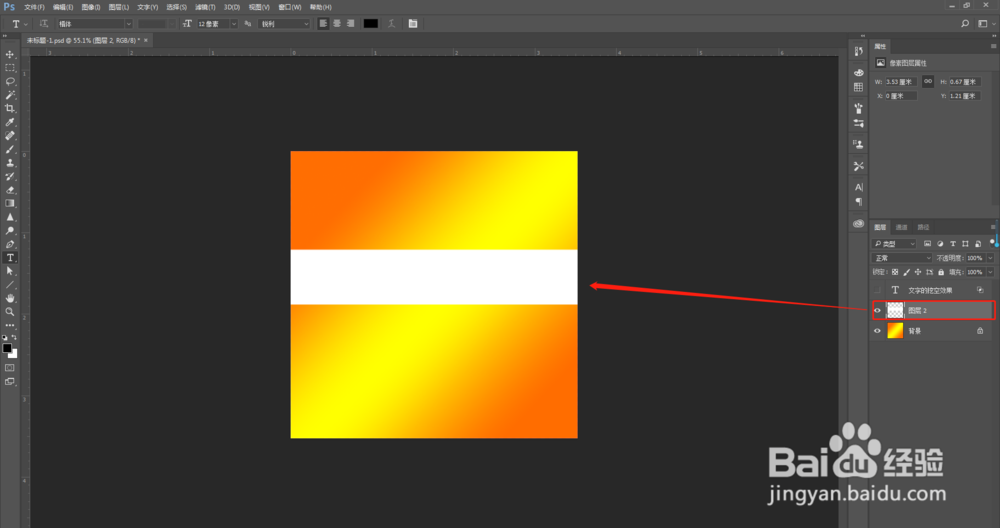
3、第三步如图所示:写入文字适当调整大小。

4、第四步如图所示:选择文本添加图层样式。
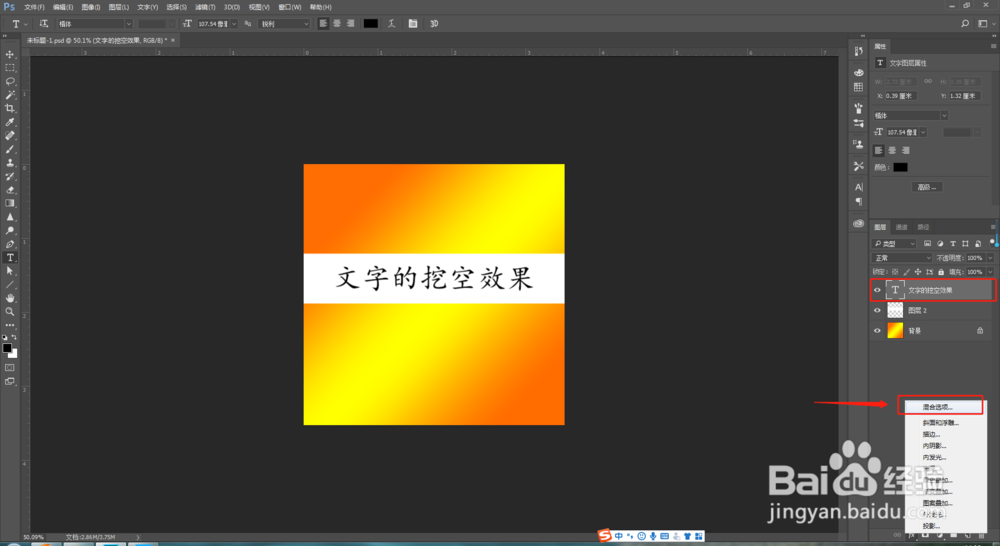
5、第五步如图所示:图层样式里,填充更改为0,嵌入改为浅,点击确定。

6、第六步如图所示:完成文字的镂空效果。
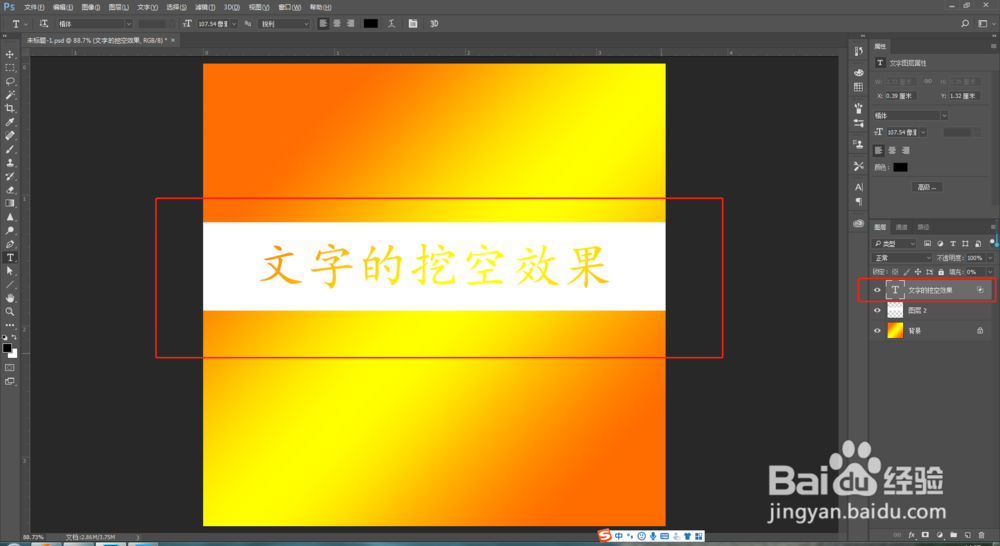
7、第七步如图所示:可以更改白色图层透明度做效果,这里随便更改想要的效果了。

声明:本网站引用、摘录或转载内容仅供网站访问者交流或参考,不代表本站立场,如存在版权或非法内容,请联系站长删除,联系邮箱:site.kefu@qq.com。
阅读量:20
阅读量:71
阅读量:107
阅读量:128
阅读量:43